FIX: Slack nuk po ngarkon automatikisht mesazhe të reja

Slack nuk po ngarkon mesazhet tuaja të reja? Atëherë ky udhëzues është për ju! Do të zbuloni se si të rregulloni Slack, nëse nuk ngarkon ndonjë mesazh të ri.
Pamjet paraprake të lidhjeve janë një veçori mjaft e lezetshme që i tregon një përdoruesi se çfarë faqe interneti do të shohë edhe para se të klikojë në të. Për lidhjet informative, burimet arsimore dhe materialet kërkimore, kjo veçori mund të jetë e paçmueshme. Nga ana tjetër, nëse po përpiqeni të rickrolloni kolegun tuaj, nuk është aq e dobishme.
Sidoqoftë, mos u shqetësoni – pamjet paraprake të lidhjeve në Slack mund të çaktivizohen shpejt, qoftë për vetëm një lidhje ose për të gjitha lidhjet nga një domen. Me fjalë të tjera, mashtrimet tuaja Rickrolling mund të vazhdojnë.
Heqja e një vrojtimi paraprak të lidhjes është mjaft e thjeshtë; për ta bërë këtë, lëvizni miun mbi pamjen paraprake të lidhjes dhe më pas klikoni ikonën e vogël "x" në pjesën e sipërme majtas të pamjes paraprake.
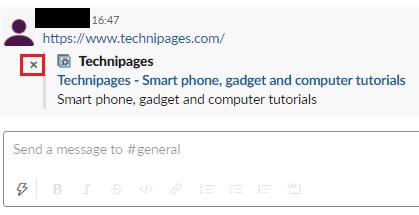
Për të fshirë një lidhje paraprake, klikoni në "x" të vogël në pjesën e sipërme majtas të pamjes paraprake.
Në dritaren kërcyese të konfirmimit të heqjes së pamjes paraprake, mund të zgjidhni ose thjesht të bllokoni atë lidhje ose të zgjidhni të siguroni më shumë se kaq. Për ta bërë këtë, shënoni kutinë e zgjedhjes të etiketuar "Gjithashtu bllokoni pamjet paraprake nga kjo faqe interneti në të ardhmen", më pas zgjidhni llojin e bllokimit që dëshironi. Mund të zgjidhni ose të bllokoni të gjitha pamjet paraprake të lidhjes specifike në të ardhmen ose të zgjidhni të bllokoni të gjitha pamjet paraprake të lidhjeve për çdo lidhje në domen. Pasi të keni vendosur të ndaloni pamjet paraprake për të gjithë domenin, klikoni "Hiq dhe blloko" për të fshirë pamjen paraprake dhe për të parandaluar pamjet paraprake nga ai domen.
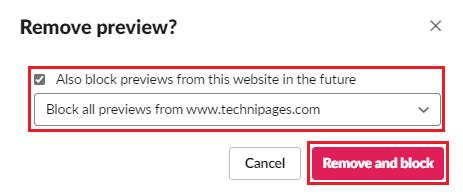
Shënoni kutinë e zgjedhjes të etiketuar "Gjithashtu bllokoni pamjet paraprake nga kjo faqe interneti në të ardhmen", më pas zgjidhni "Blloko të gjitha pamjet paraprake nga" dhe kliko "Hiq dhe blloko".
Nëse dëshironi të rishikoni dhe menaxhoni listën e domeneve të bllokuara aktualisht, mund ta bëni këtë duke shkuar te cilësimet e bashkëngjitjes së hapësirës së punës. Për të arritur atje, së pari duhet të klikoni në emrin e hapësirës së punës në këndin e sipërm djathtas. Më pas, në menynë rënëse, zgjidhni "Cilësimet dhe administrimi", më pas "Cilësimet e hapësirës së punës" për të hapur cilësimet e hapësirës së punës në një skedë të re.
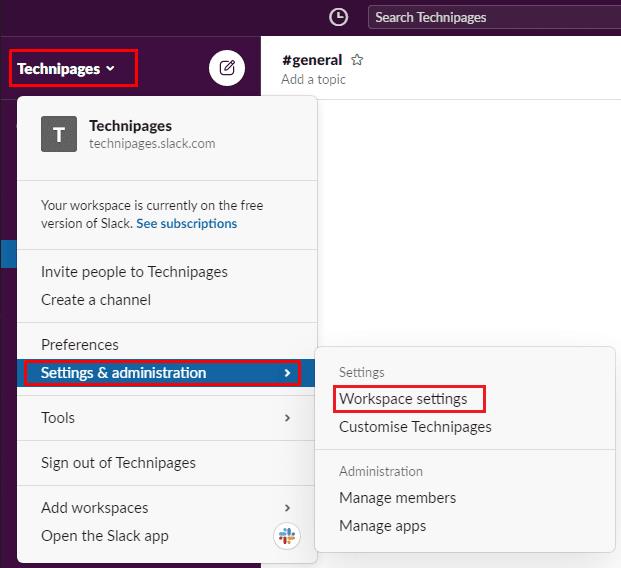
Për të shkuar te cilësimet e hapësirës së punës, klikoni në emrin e hapësirës së punës në shiritin anësor, më pas zgjidhni "Cilësimet dhe administrimi" dhe "Cilësimet e hapësirës së punës".
Pasi të jeni në cilësimet e hapësirës së punës, kaloni në skedën "Bashkëngjitjet". Këtu mund të rishikoni listën e pamjeve paraprake të bllokuara aktualisht. Mund të shihni nëse çdo hyrje është një URL ose domen specifik, kush e ka bllokuar dhe kur e ka bllokuar. Nëse dëshironi të zhbllokoni një domen ose lidhje, klikoni në ikonën përkatëse të kuqe "x", më pas klikoni "OK" në dritaren që shfaqet për të zhbllokuar domenin.
Shënim: Zhbllokimi i një domeni ose lidhjeje do të lejojë lidhjet e reja të kenë pamje paraprake. Megjithatë, lidhjet që kanë hequr tashmë pamjen paraprake nuk do të rikthehen automatikisht një pamje paraprake, edhe pasi të rifreskoni faqen.
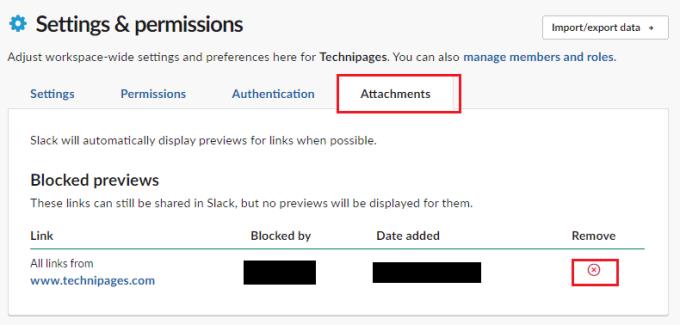
Në skedën "Bashkëngjitjet", rishikoni listën e domeneve dhe lidhjeve të bllokuara, më pas klikoni ikonën përkatëse të kuqe "x" dhe klikoni "OK" për të zhbllokuar një hyrje.
Pamjet paraprake të lidhjeve mund të jenë të dobishme, por mund të ketë lidhje ose faqe interneti për të cilat nuk dëshironi të shfaqen pamjet paraprake. Duke ndjekur hapat në këtë udhëzues, mund të bllokoni dhe zhbllokoni domenet nga shfaqja e pamjeve paraprake të lidhjeve.
Slack nuk po ngarkon mesazhet tuaja të reja? Atëherë ky udhëzues është për ju! Do të zbuloni se si të rregulloni Slack, nëse nuk ngarkon ndonjë mesazh të ri.
Shmangni pendimin e dërguesit dhe mësoni se si të fshini mesazhet Slack. Këtu do të gjeni gjithashtu një udhëzues hap pas hapi për fshirjen e mesazheve Slack në masë.
Nëse Slack nuk arrin të dërgojë mesazhet tuaja, ka disa zgjidhje që mund t'i përdorni për ta rregulluar këtë problem përgjithmonë.
Shtoni një shtresë shtesë sigurie në llogaritë tuaja Slack duke aktivizuar vërtetimin me dy faktorë. Shihni sa e lehtë është ta aktivizoni atë.
Keni nevojë për një ID të anëtarëve të Slack? Shikoni se çfarë hapash duhet të ndiqni për ta gjetur shpejt.
Një nga veçoritë interesante të Slack është Slackbot, i cili është një bot që u përgjigjet komandave të caktuara. Slackbot gjithashtu mund të konfigurohet për të ofruar të personalizueshëm
Për të mbajtur nën kontroll çdo aktivitet të dyshimtë, mund të përdorni Slacks Access Logs. Shihni se si mund t'i qaseni.
Kur një temë po bëhet shumë e njohur për t'u shpërfillur, pse të mos krijoni një kanal për të në Slack? Shikoni se si mund të krijoni një kanal.
Sigurohuni që të gjithë të ndjekin udhëzimet tuaja kur e emërtojnë veten në Slack. Shihni se si t'i shfaqni ato rregulla me këtë tutorial.
Nuk jeni të kënaqur me regjistrin e paracaktuar të vendit të punës në Slack? Shikoni se çfarë hapash duhet të ndiqni për ta ndryshuar atë.
Emoji janë një mënyrë argëtuese dhe e qetë për të komunikuar, ato madje funksionojnë përtej barrierave gjuhësore pasi nuk mbështeten në fjalë. Ekziston një numër i madh i A keni nevojë për një lloj të caktuar karakteresh emoji në hapësirën tuaj të punës Slack? Përdorni këtë udhëzues për të shtuar karakteret tuaja emoji të personalizuara.
Slack është një program bisedash në internet që përdoret shpesh nga kompani dhe profesionistë të tjerë për të mbajtur kontakte me njëri-tjetrin. Programi Slack ka shumë
Mund të jetë e vështirë të gjesh mënyra për të ndihmuar ekipin tënd të lidhet duke qëndruar produktiv. Ju mund të keni dëgjuar për Slack, një aplikacion mesazhesh që duket se sjell gjithçka
Shihni sa e lehtë është të ndryshoni zonat kohore në Slack me këtë tutorial. Ju do të ndryshoni zonën tuaj kohore në më pak se një minutë.
Megjithëse aplikacioni Jira është i ri, ai është bërë shpejt një nga aplikacionet më të mira për vendosjen e kujtuesve dhe njoftimeve në grupet Slack. Jo vetëm që Jira Ky tutorial ju mëson rreth konfigurimit të kujtuesve Jira në Slack Groups.
Është koha që të gjithë të ndryshojnë fjalëkalimet e tyre në Slack. Shihni se si t'i detyroni të gjithë të krijojnë një të re.
Krijimi i një kopje rezervë të mesazheve të rëndësishme Slack është një domosdoshmëri. Shihni se si mund të eksportoni të dhënat tuaja të hapësirës së punës Slack.
Slack është një aplikacion për biseda në internet që lejon bisedat tuaja të qëndrojnë të organizuara ndërsa jeni duke punuar. Bisedat mund të organizohen sipas temës, private
Po merrni shumë emaile? Nëse dëshironi të hiqni emailet e njoftimeve të Slack nga kutia juaj hyrëse, këto këshilla do t'ju interesojnë.
Njoftimet në Slack janë një mënyrë e shkëlqyer për të vazhduar me mesazhet që keni marrë, komentet në të cilat jeni përmendur dhe temat e mesazheve që keni marrë
Mësoni si të identifikoni telefonuesit e panjohur dhe të shmangni telefonatat e padëshiruara me metodat më të mira.
Mësoni si të ndani emrat dhe mbiemrat në Excel duke përdorur formula të thjeshta ose funksionin Text to Columns. Këshilla të dobishme për MS Office
Mësoni hap pas hapi se si të çaktivizoni lidhjet e klikueshme në Notepad++ me këtë tutorial të thjeshtë dhe të shpejtë.
Shmangni shfaqjen e një shfaqjeje në Up Next në Apple TV+ për t'i mbajtur të fshehta shfaqjet tuaja të preferuara nga të tjerët. Këtu janë hapat.
Zbuloni se sa e lehtë është të ndryshoni fotografinë e profilit për llogarinë tuaj Disney+ në kompjuterin tuaj dhe pajisjen Android.
Po kërkoni alternativa të Microsoft Teams për komunikime pa mundim? Gjeni alternativat më të mira të Microsoft Teams për ju në 2023.
Ky postim ju tregon se si të shkurtoni videot duke përdorur mjete të integruara në Microsoft Windows 11.
Nëse e dëgjoni shumë fjalën Clipchamp dhe pyesni se çfarë është Clipchamp, kërkimi juaj përfundon këtu. Ky është udhëzuesi më i mirë për të zotëruar Clipchamp.
Me Regjistruesin falas të zërit mund të krijoni regjistrime pa instaluar një softuer të palës së tretë në kompjuterin tuaj Windows 11.
Nëse dëshironi të krijoni video mahnitëse dhe tërheqëse për çfarëdo qëllimi, përdorni softuerin më të mirë falas të redaktimit të videove për Windows 11.


























